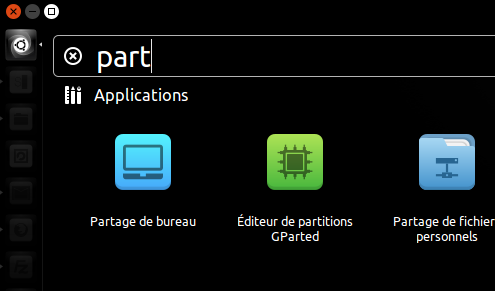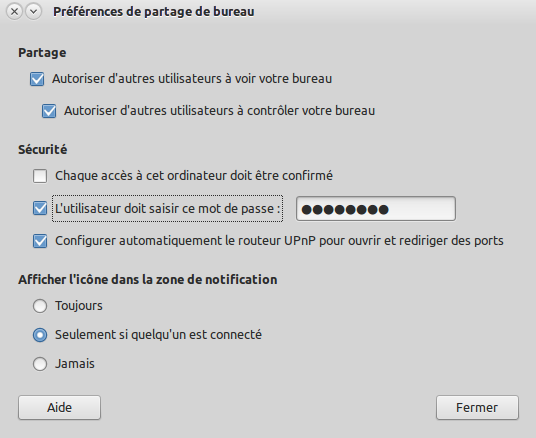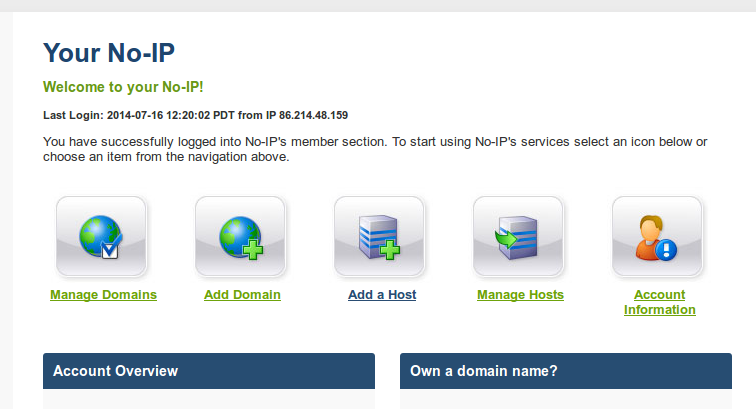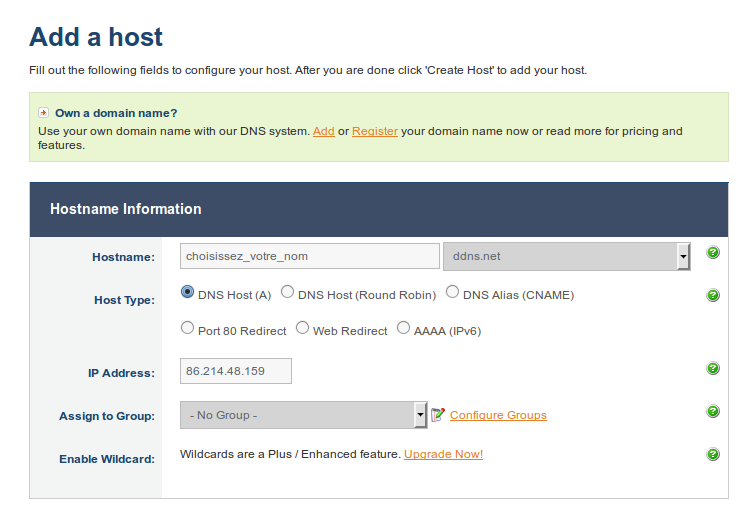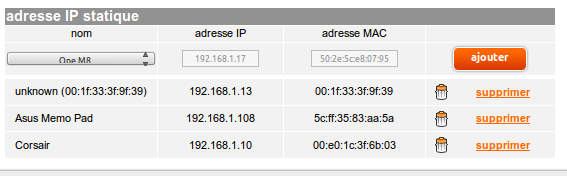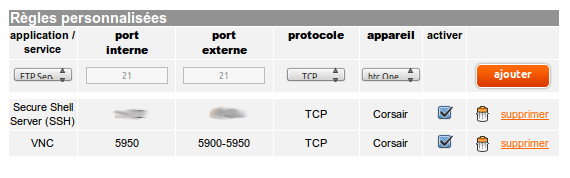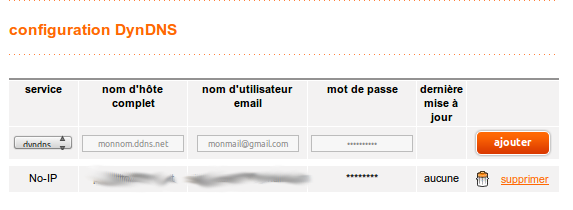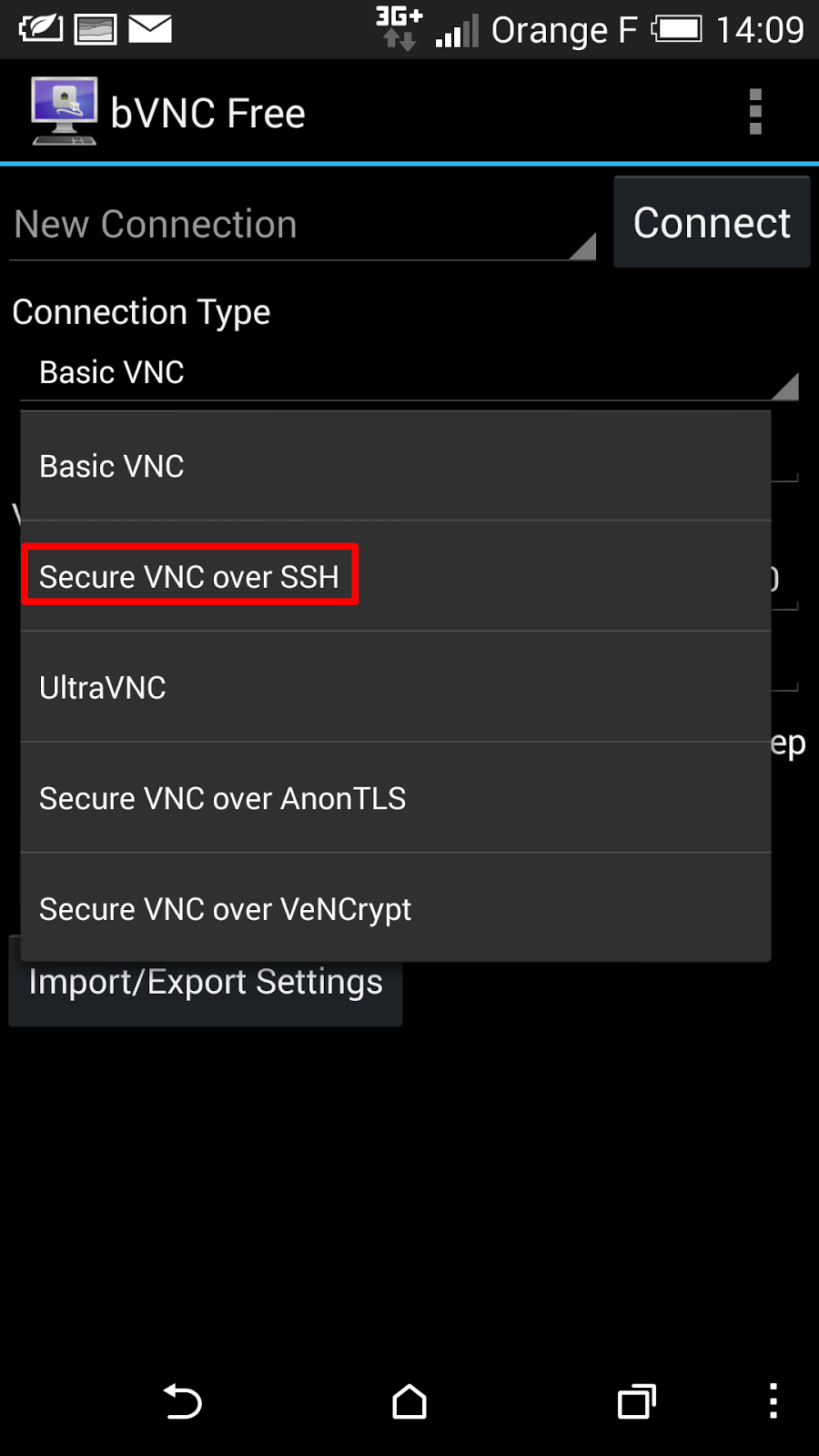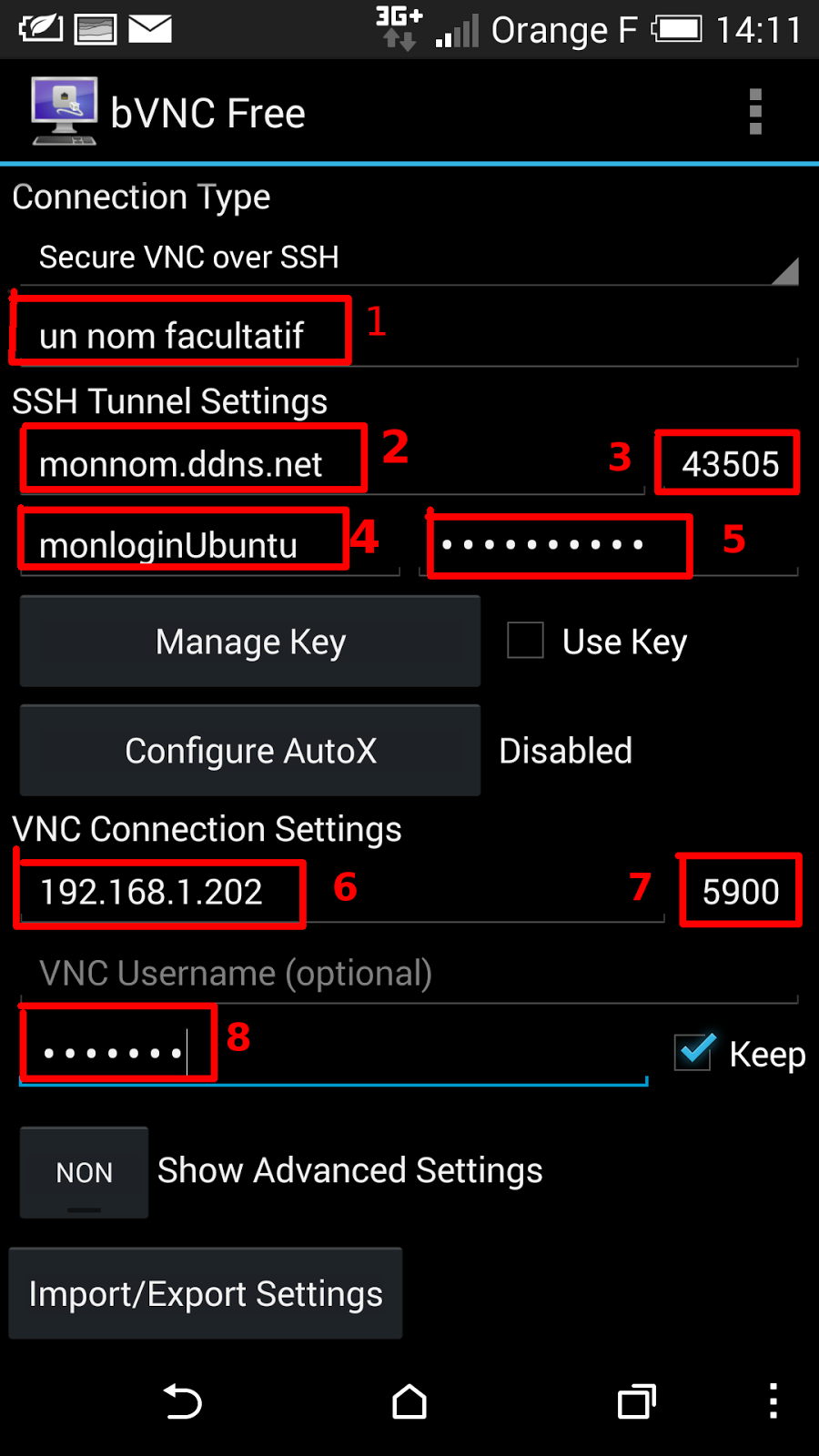Ce tutoriel a pour objet d'expliquer pas à pas la configuration de vos appareils pour accéder à votre bureau Ubuntu depuis un appareil Android, à travers une connexion VNC sécurisée par SSH. Et tout ça, en passant par une Livebox Orange (les capture d'écran sont celle d'une Livebox 2 ZTE).
Les chiffres entre parenthèses en rouge vous indiquent ce que vous devez noter, pour le réutiliser ultérieurement.
Ce dont vous aurez besoin : Sur Ubuntu :
Tapez sur "basic VNC" pour ouvrir le menu déroulant, et sélectionnez "Secure VNC over SSH"
Les chiffres entre parenthèses en rouge vous indiquent ce que vous devez noter, pour le réutiliser ultérieurement.
Ce dont vous aurez besoin : Sur Ubuntu :
- un serveur SSH
- le partage de bureau (appelé Vino, et installé par défaut)
- quelques services à activer et configurer
- une adresse fixe liée à l'adresse IP de notre box : nous utiliserons les services gratuits de no-ip.com
- bVNC
1 - Préparez Ubuntu
A - Autorisez le partage de votre bureau.
Dans votre lanceur, tapez "partage" (ou au moins le début)
Ouvrez "Partage de bureau" ;
Cochez les 2 cases sous "Partage" ;
Sous "sécurité", saisissez un mot de passe (8), et activez la configuration automatique du routeur UPnP.
B - Installez le serveur SSH.
Dans un terminal, tapez sudo apt-get install ssh ou utilisez la logithèque (ou Synaptic) pour installer le meta-paquet ssh fournissant le serveur et le client ssh. Une fois installé, vous devrez redémarrer votre session ou lancer la commande sudo service ssh start. Ce service se lance automatiquement au démarrage. (Plus d'infos ici)
2 - Configurez votre Livebox
A - Ouvrez un compte no-ip
Orange, notre "FAI adoré qu'on aime plus que tout au monde" alloue une adresses IP dynamique. Elle change donc régulièrement (notamment quand vous redémarrez votre Livebox). Pour atteindre notre bureau depuis internet, il faut connaître cette IP. C'est là qu'intervient no-ip.com, qui nous évitera cet écueil : nous allons attribuer un nom d'hôte à notre box, qui sera automatiquement lié à son IP, même si celle-ci change. En effet, la box communique son adresse à no-ip, afin que votre nom d'hôte y soit toujours associé.
Créez un compte - avec une adresse mail valide, puisque vous allez devoir confirmer votre abonnement. Une fois le compte confirmé, dans le menu en haut de la page, cliquez sur "Manage hosts" ou "Hosts/Redirect" (en fonction de la page où vous vous retrouvez) et sélectionnez "Add a host", choisissez votre nom d'hôte puis enregistrez en bas de la page. Votre "host", du genre monnom.ddns.net (2), est ce que vous allez entrer dans les paramètres de votre Livebox (voir plus bas).
(Note : la version gratuite de no-ip.com présente un inconvénient de taille : il faut renouveler son nom d'hôte chaque mois. En effet, celui-ci expire tous les 30 jours. Il semblerait que DtDNS, également incorporé à la Livebox, ne présente pas, lui, ce gros inconvénient. C'est un point à vérifier.)B - Configuration de la Livebox
1. Assignez à votre machine Ubuntu une IP fixe.
Sur votre Livebox (que vous atteignez en entrant 192.168.1.1 dans votre navigateur), rendez vous dans configuration avancée puis réseau. Vous y trouverez cette barre de menu.
Commençons par le 1er onglet, DHCP. En bas de page il vous est proposé d'assigner des IP statiques (ou fixes) à vos appareils. Dans la liste déroulante, choisissez votre machine Ubuntu et cliquez sur Ajouter (vous pouvez conserver l'adresse IP (6) qui vous est proposée, ou en choisir une autre.)
2. Créez les règles de redirection de port pour les deux services que nous allons utiliser : SSH et VNC.
Rendez vous à l'onglet NAT/PAT
Dans le menu déroulant sous Application / service, sélectionnez d'abord VNC, gardez les ports par défaut. Nous utiliserons 5900 (7) (Je suppose que ce n'est pas très sécurisé, mais quand j'ai tenté de les changer, la connexion depuis Internet m'était refusée.) Gardez le protocole TCP, et sous Appareil, sélectionnez votre machine Ubuntu, puis, cliquez sur Ajouter.
Sélectionnez maintenant SSH. Vous pouvez garder le port interne par défaut, mais il est plus sage de changer le port externe (c'est celui auquel votre terminal Android va se connecter). Choisissez un numéro de port ; la seule obligation étant qu'il ne doit pas être déjà utilisé par un autre service ; en choisissant une valeur entre 20000 et 65000, vous devriez être bon. Prenons au hasard 43505 (3), gardez TCP, et sélectionnez votre Ubuntu dans la liste des appareils, puis cliquez sur Ajouter.
3. Renseignez les champs de la configuration DynDNS.
Rendez-vous à l'onglet "DynDNS", et en bas de la fenêtre, remplissez les champs sous "Configuration DynDNS"
Si vous avez choisi no-ip comme fournisseur, sélectionnez le dans le menu déroulant (si vous en avez choisi un autre, adaptez en fonction.) Sous nom d'hôte complet, entrez ce que vous avez choisi plus haut (2), dans notre exemple : monnom.ddns.net, à droite entrez le mail que vous avez enregistré chez no-ip.com, puis le mot de passe associé. Cliquez sur Ajoutez, et voilà ! On est prêt du côté box, et ordinateur serveur.
3 - Configurez votre tablette / téléphone.
A - Logiciel de connexion VNC
Personnellement, j'ai choisi bVNC, gratuit et très complet ; il est en anglais, mais ça reste très accessible. Donc, téléchargez et installez-le depuis l'app store
B - Configurez bVNC
Quand vous lancez bVNC, une fenêtre s'ouvre, vous invitant à faire une contribution, fermez-la (ou achetez-le 2,99€ seulement) ! Vous arrivez sur cet écran :
Voici l'écran où nous allons entrer tout ce que nous avons préparé ci dessus, avec les champs numérotés, tels que nous les avons relevés ci-dessus.
1 . Entrez un nom (facultatif, c'est juste pour que vous identifiiez aisément votre connexion, si vous en avez plusieurs.)
2 . Entrez le host que vous avez choisi sur no-ip (ex : monnom.ddns.net)
3. Entrez le numéro de port externe SSH que vous avez choisi au point 2B-2 (celui entre 20000 et 65000)
4. & 5. Entrez votre login Ubuntu et son mot de passe (ceux que vous utilisez pour ouvrir normalement votre session Ubuntu).
6. Entrez l'adresse IP fixe que vous avez attribuée à votre machine en 2B-1. Vous pouvez également laisser "localhost" s'il vous est proposé. Ce qui vous évitera de devoir modifier ce champ si vous décidez de changer l'IP fixe de votre machine.
7. Le numéro de port externe pour le service VNC (celui qu'on n'était pas obligé de changer) : 5900
8. et enfin, le mot de passe que vous avez créé au tout début
ET VOILÀÀÀÀÀÀÀÀ,
il ne vous reste plus qu'à remonter en haut de cet écran et à taper sur Connect.